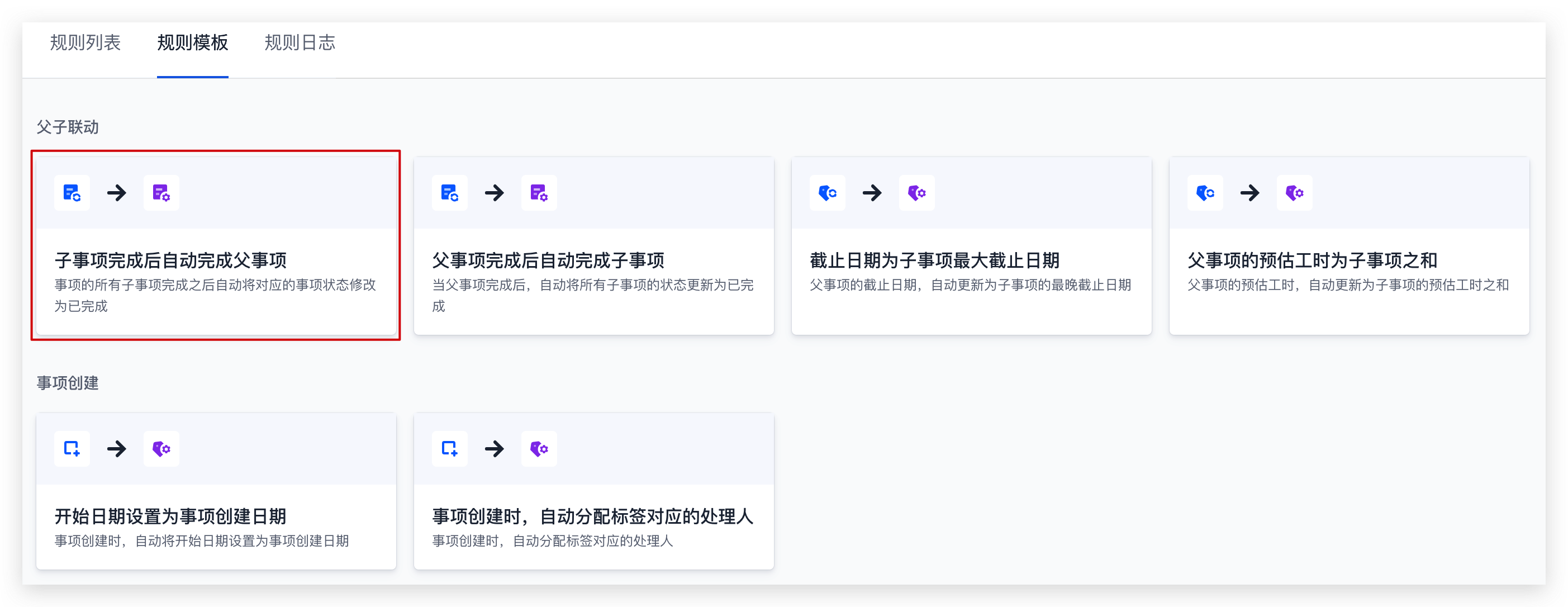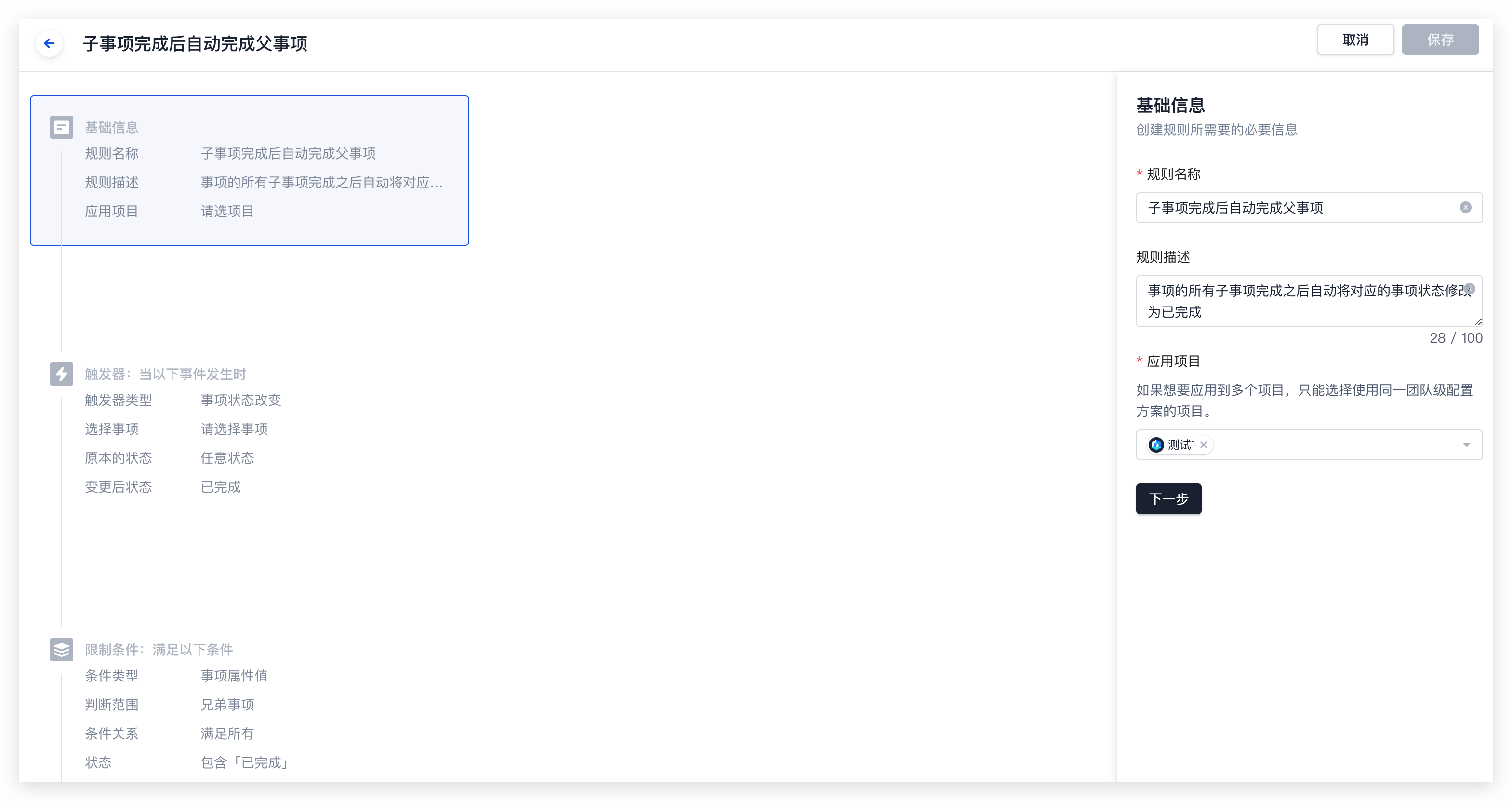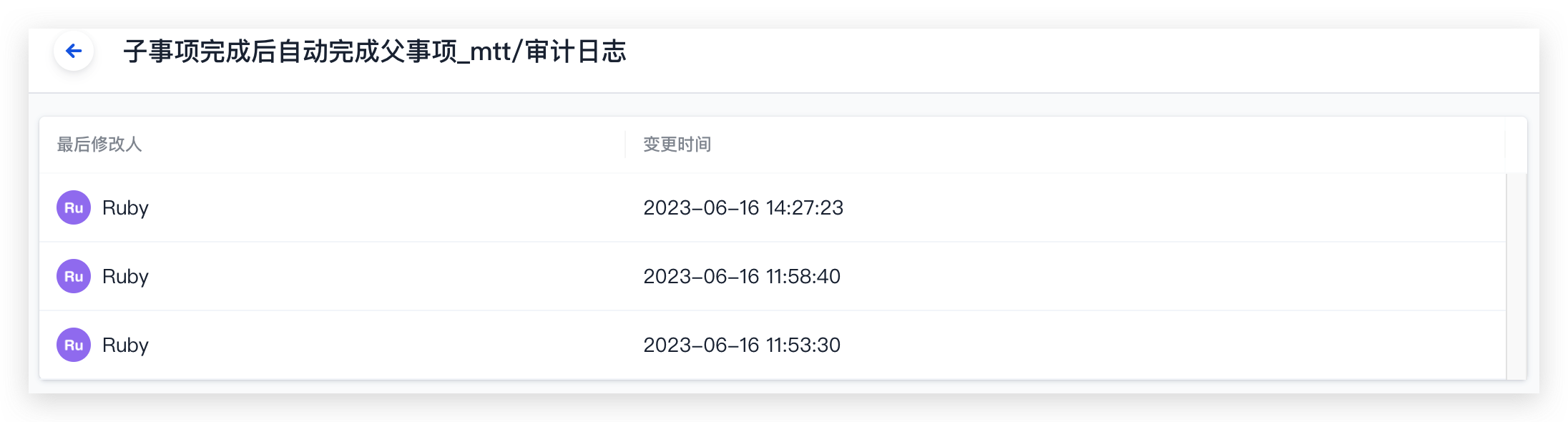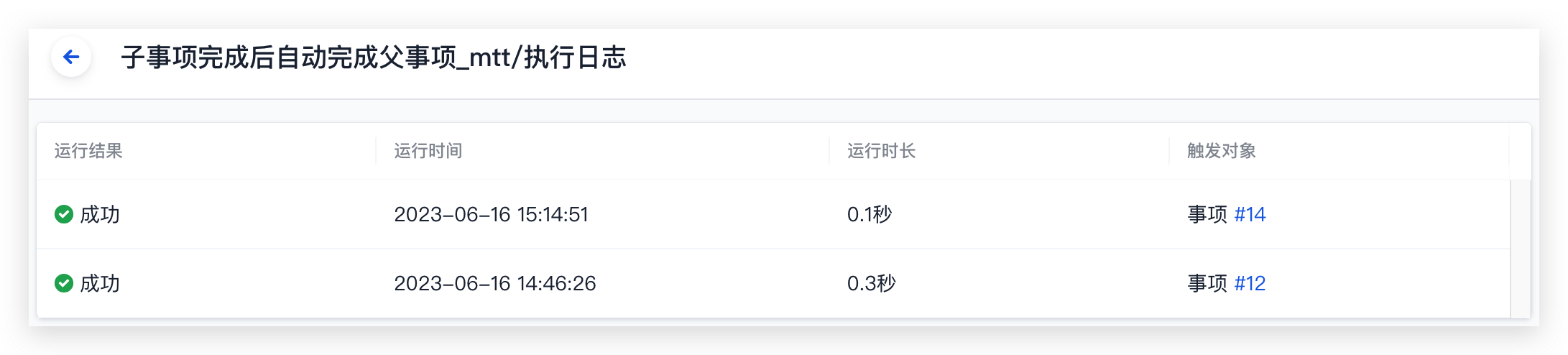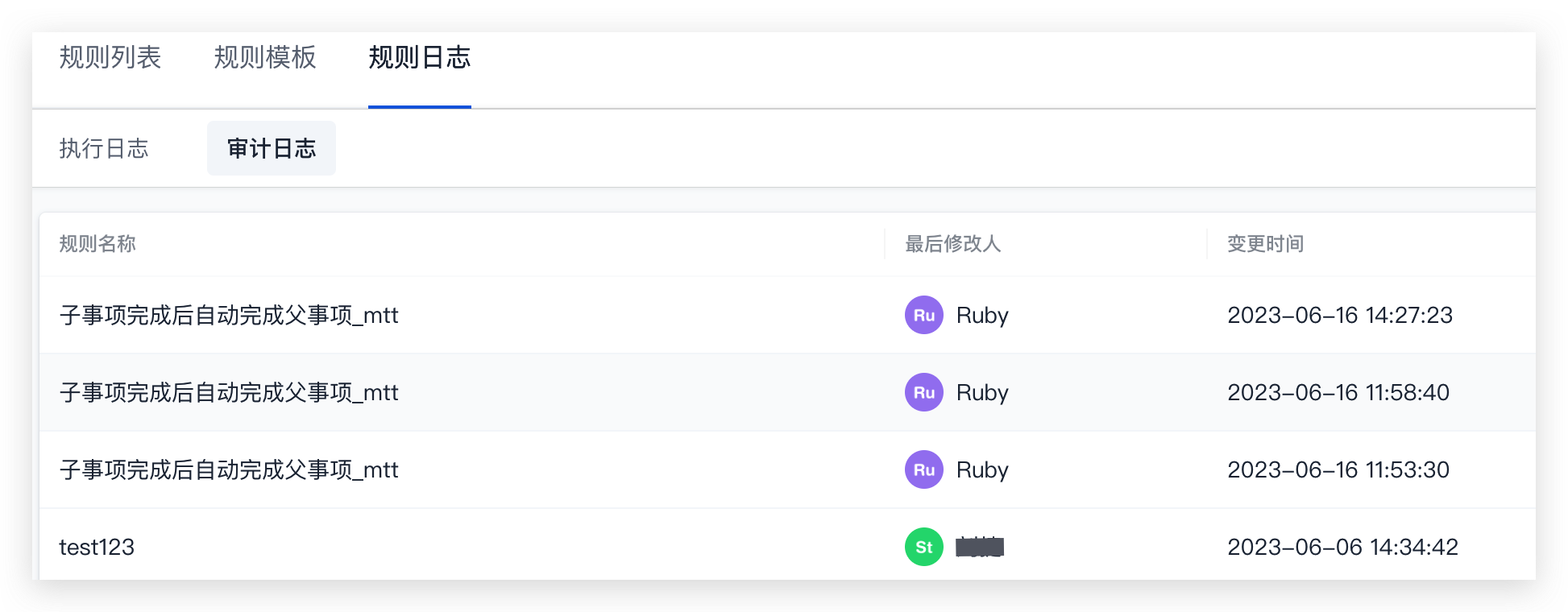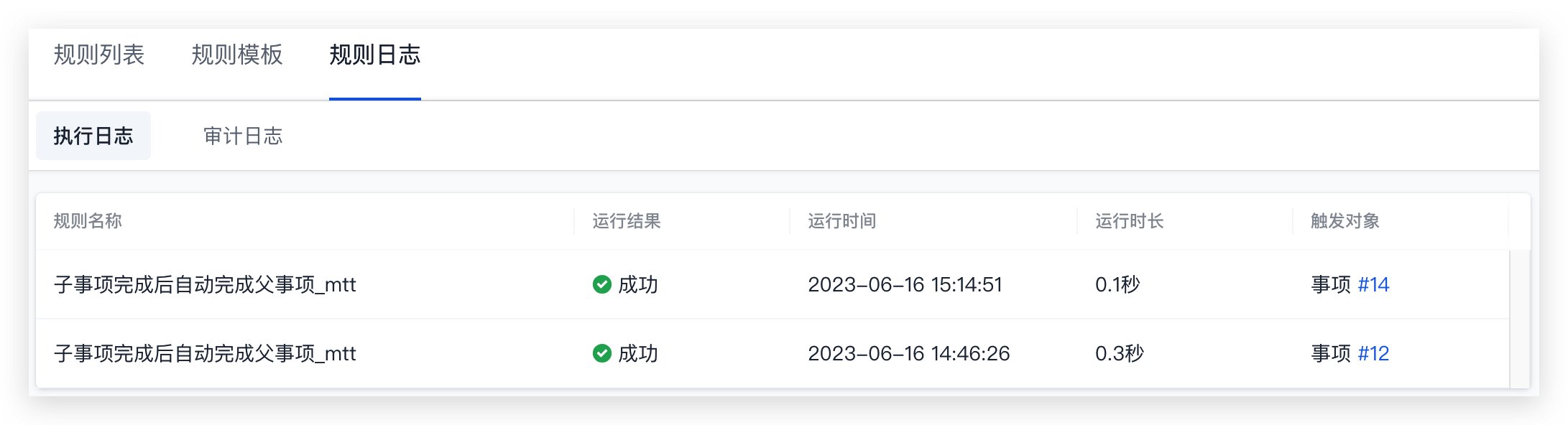快速开始
本文为您介绍如何使用自动化助手创建适合团队内研发工作流的自动化规则,提升团队的研发效能。
创建规则
自动化助手支持使用模板创建规则和直接创建规则两种方式,如果需要创建的规则与已有模板匹配可直接使用模板创建规则,如果需要创建的规则没有对应模板可全新创建规则。
使用模板创建规则,可以基于模板信息进行配置和修改,有效提高创建规则的效率。
以下以使用模板创建规则为例,展示如何通过自动化助手实现子需求完成后,父需求自动流转为「已完成」状态。
登录团队之后,点击工作台左侧「自动化助手」,在「规则列表」页签点击右上角的「创建自动化规则」。在下拉列表中点击「模板创建」。

在「触发器」区域框,使用如图所示模板默认配置即可,点击「下一步」。
一条规则中只允许添加一个触发器,触发器类型可参见自动化助手触发器类型。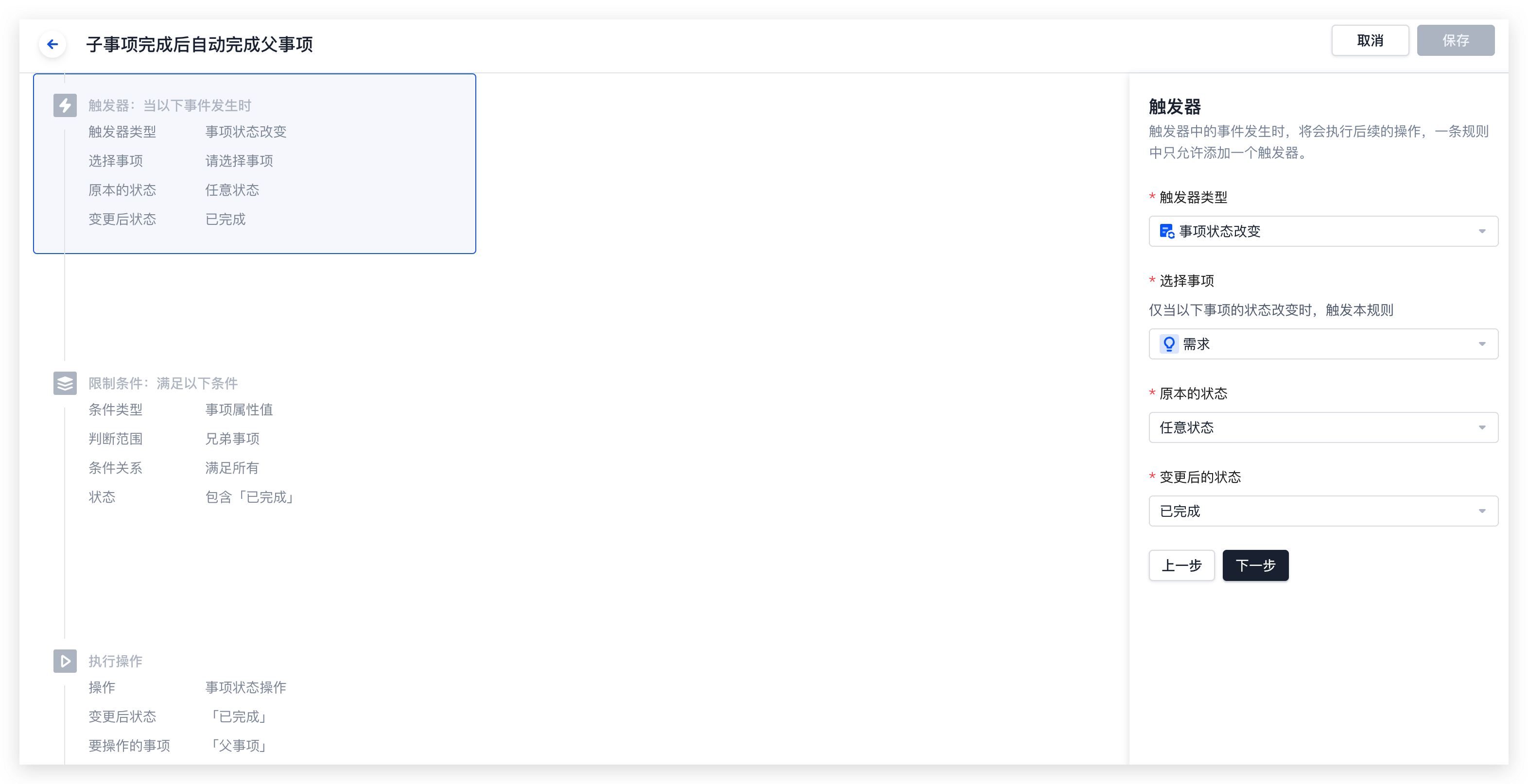
在「条件」区域框,将「条件类型」设置为「无条件限制」,点击「下一步」。
「条件类型」设置为「事项属性值」后会对触发事项的属性进行判断。通过切换「判断范围」,可以对触发事项的父事项、子事项、兄弟事项进行判断。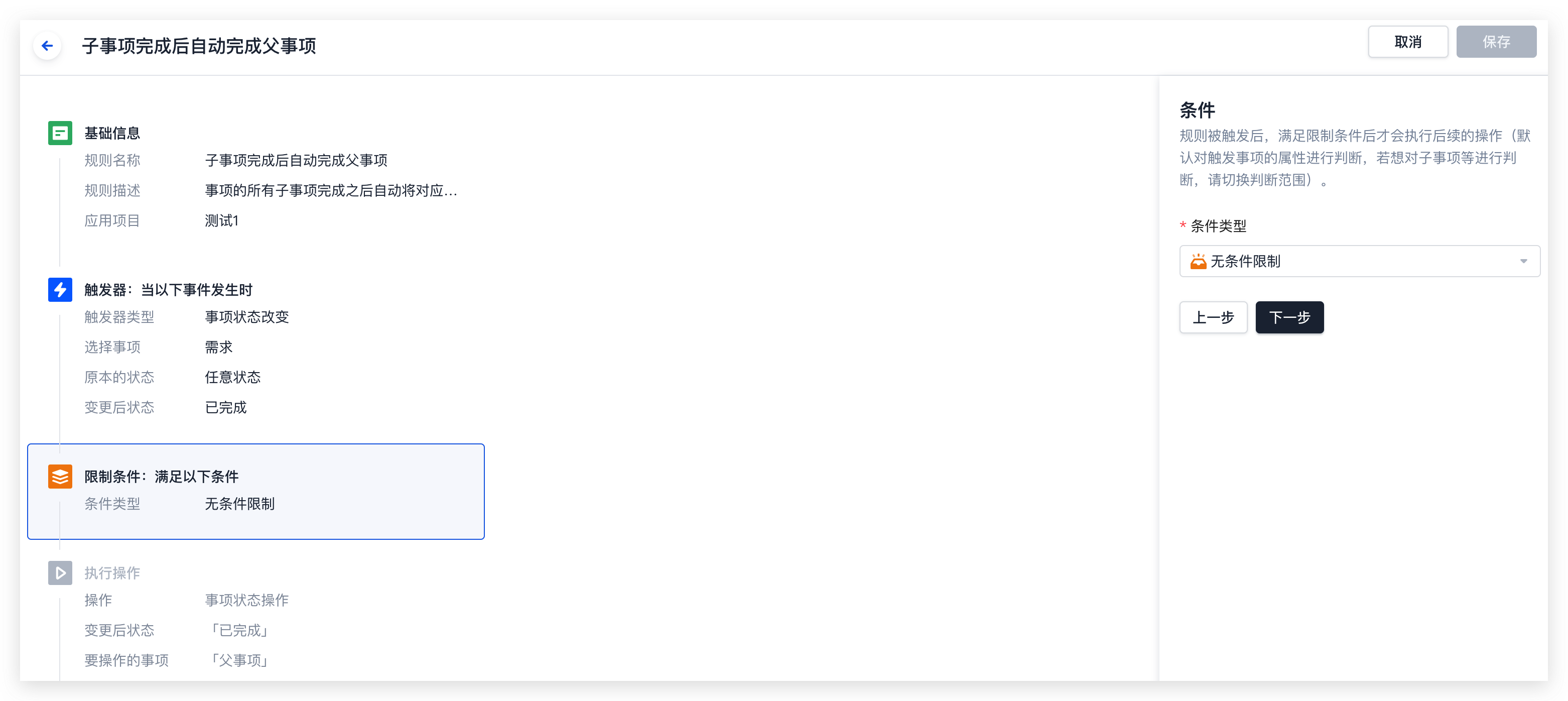
在「执行操作」区域框,将「操作」设置为「事项状态操作」,「事项类型」设置为「需求」,修改状态为指定值「已完成」。「高级设置」中为要更改的事项,使用默认选项「父事项」,点击「下一步」。
自动化助手支持的执行操作可参见自动化助手执行器类型。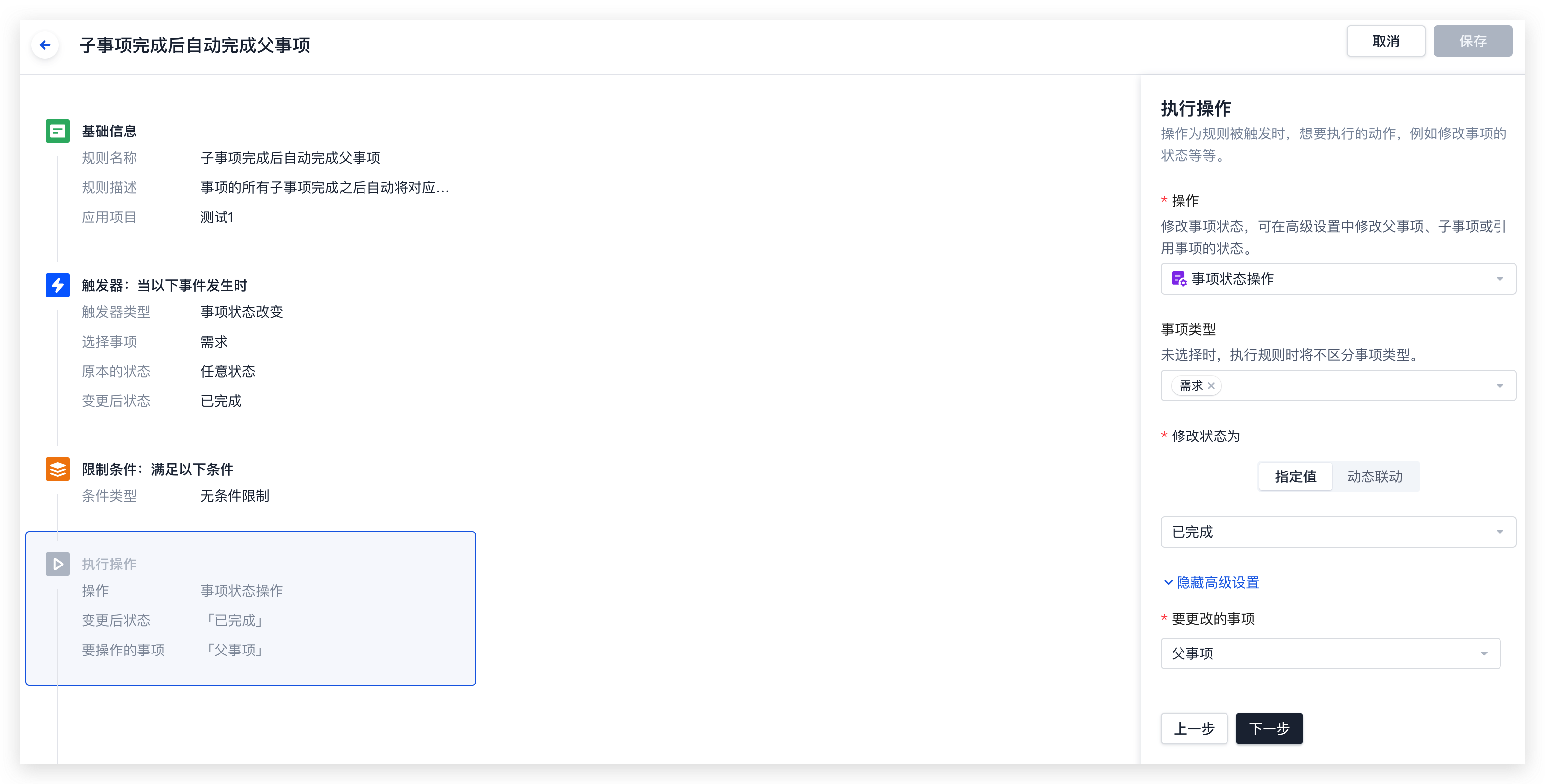
点击「保存」,在「规则列表」页签可以查看根据模板新创建的最新规则。在「项目协同」中,当符合自动化规则的子需求状态变为「已完成」时,父需求状态会自动流转为「已完成」。

查看日志
规则创建成功后,可以查看规则的「审计日志」和「执行日志」。
 2023-08-16最近更新
2023-08-16最近更新在阅读中是否遇到以下问题?*
您希望我们如何改进?*
如果您希望得到回复,请留下您的邮箱地址。